2本の線分に接する円を描いてみましょう。
https://youtu.be/ZeB4Is7xHBc
1 – 円を作成します
あらかじめ2本の線分が作図された図面ファイルを開きます。
画面左下にあるアプリケーションステータスバーの「オブジェクトスナップ」と「ダイナミック入力」をオンにします。
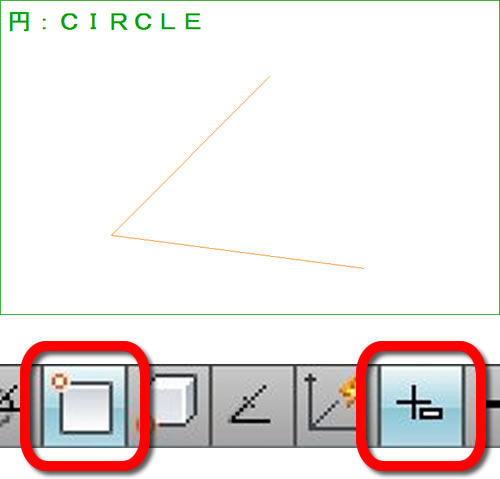
2 – [円]を実行します
リボン:[ホーム]タブ‐[作成]パネルの[円]をクリックします。

コマンドの実行方法は複数あります。
3 – コマンドが起動します
カーソルがクロスヘアカーソルに変わります。
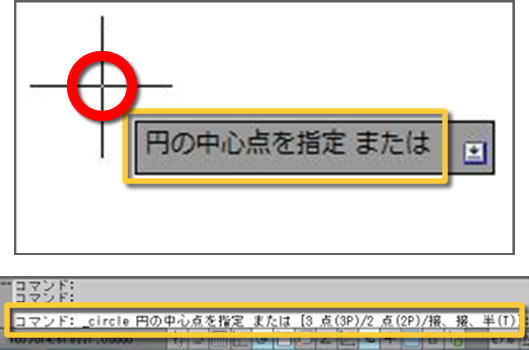
メッセージはカーソルに追随します。
画面下のコマンドウィンドウには “円の中心点を指定または 3点(3P)/2点(2P)/接、接、半(T)]” と表示されます。
4 – [接、接、半(T)]を選択します
作図領域で右クリックします。
ショートカットメニューが表示されます。
[接、接、半(T)]をクリックします。
接点と半径値を指定できます。

[接、接、半(T)]は、[円]コマンドのコマンドオプションです。
5 – 1点目を指定します
カーソルを線分に近づけて暫定接線のマークが表示されたらクリックします。
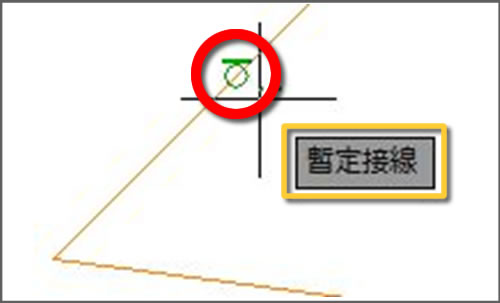
“暫定接線”と表示されます。
スナップする点は設定できます。
6 – 2点目を指定します
カーソルを線分に近づけて暫定接線のマークが表示されたらクリックします。
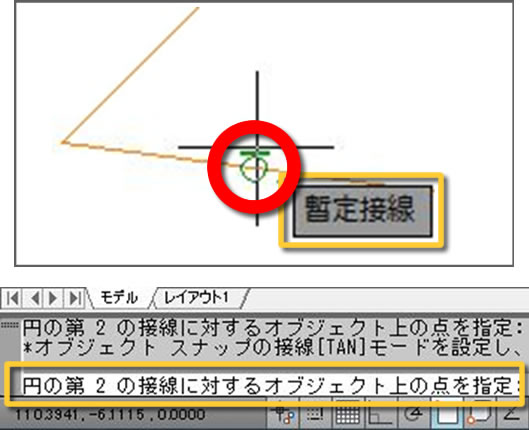
“暫定接線” と表示されます。
画面下のコマンドウィンドウには”円の第2の接線に対するオブジェクト上の点を指定”と表示されます。
7 – 半径値を指定します
半径値として「15」を入力します。
Enterキーを押します。
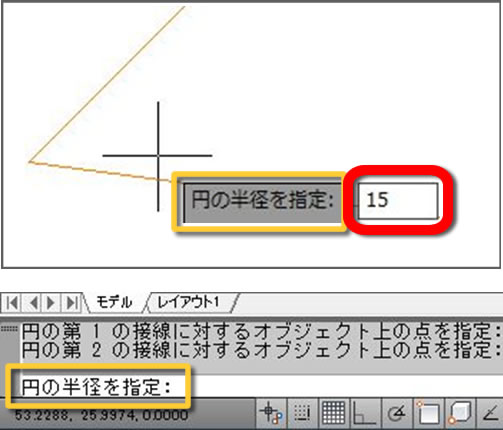
“円の半径を指定” と表示されます。
画面下のコマンドウィンドウにも “円の半径を指定” と表示されます。
8 – 円を作成できました
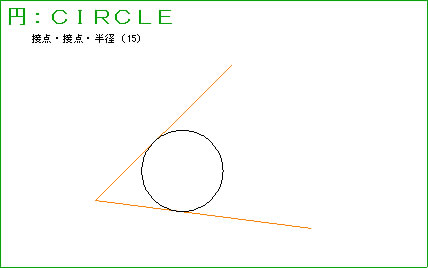
[円]コマンドは、アプローチの手順により6種類あります。
[中心・半径]コマンドのコマンドオプションを使用して複数の方法で円を作成することができます。
次は、「9 – 円弧1 – 3点を結んで円弧を描く」で円弧を描いてみましょう。



「8 – 円2 – 接点・接点・半径で円を描く」へ最初のコメントを投稿しませんか?
VIP会員ならコメントを投稿できます!
VIP会員について詳しく知る
ログインしてコメントを書く